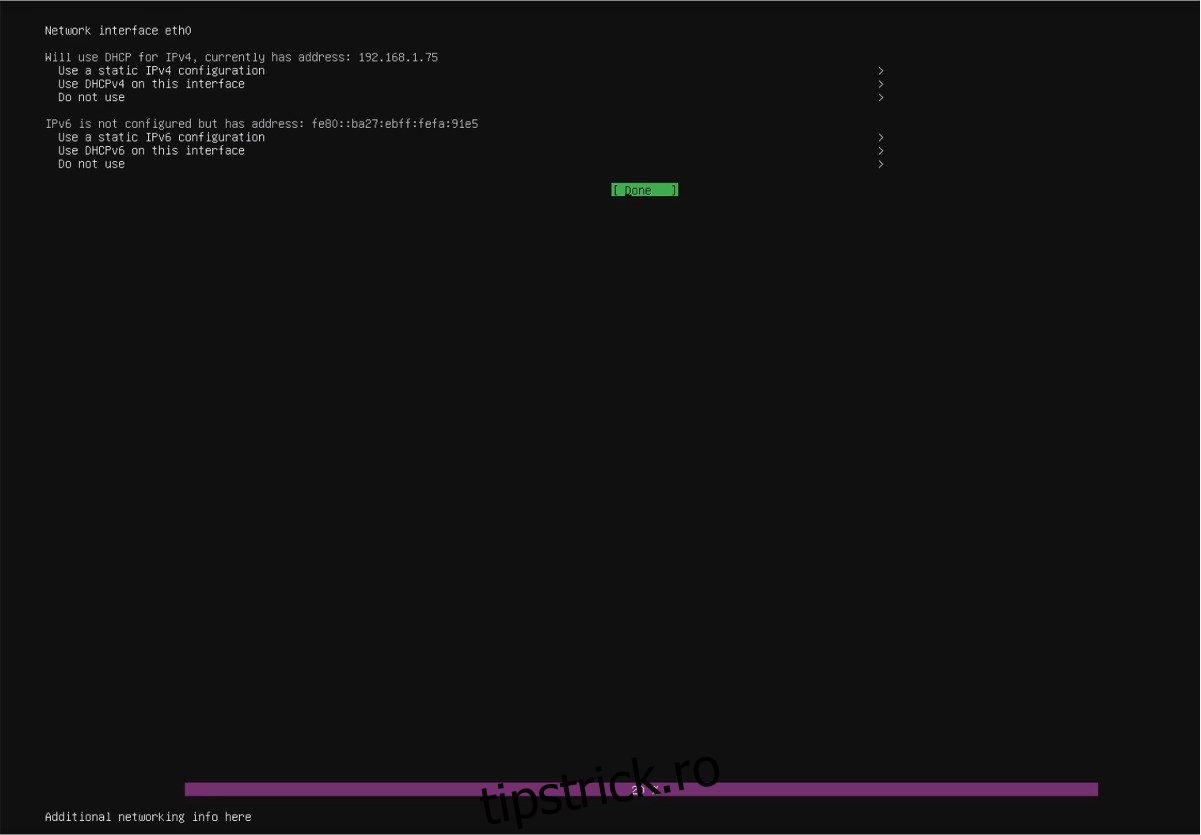Ți-ai dorit vreodată un server alimentat de Ubuntu pentru mai puțin de 60 USD? Datorită Ubuntu Snappy Core, puteți obține o versiune redusă și slabă a Ubuntu pentru a rula cu ușurință aplicații de calitate server pe Raspberry Pi. Înțelegeți că, deși Snappy Core are „Ubuntu” în titlu, asta nu înseamnă că funcționează ca Ubuntu tradițional. În schimb, rulează în întregime cu pachete Snappy. Utilizatorii nu vor putea face „sudo apt install xxx” și etc. Iată cum puteți instala Ubuntu Core pe Raspberry Pi
Notă: Snappy Core acceptă și alte dispozitive încorporate în afară de linia Pi, cum ar fi Orange Pi, Intel Joule și etc.
Cuprins
Ce este Ubuntu Core?
Ubuntu Core este o versiune minimă a Ubuntu care nu are baza de bază Debian (apt/apt-get). Această versiune de Ubuntu este ideală pentru dispozitivele Internet Of Things, computerele cloud și dispozitivele mici, cum ar fi Raspberry Pi.
Datorită faptului că Ubuntu Core este redus Ubuntu, rulează mult mai ușor și necesită mai puține resurse. Toate pachetele și programele de pe sistem sunt livrate în Snaps. Acest tip de livrare de pachete face să obțineți cel mai recent software pe Ubuntu Core o ușoară.
Înființat
Creează cont
Utilizarea Ubuntu Core necesită un cont SSO. Accesați această pagină și înregistrați-vă. Conectarea la Ubuntu Snappy Core cu contul dvs. va lega și vă va înregistra contul la Pi.
Importați cheia SSH
După înregistrarea unui cont la Ubuntu, următorul pas este să importați o cheie SSH, astfel încât atunci când vă conectați la Ubuntu Core, SSH să funcționeze corect. Dacă aveți deja o cheie SSH publică, (situată în ~/.ssh și se termină în .pub) inserați conținutul acesteia pe această pagină aici.
În caz contrar, citiți tutorialul nostru despre generarea cheilor SSH. Urmați doar partea din articol care se referă la generarea cheilor. Ignorați secțiunea care descrie cum să importați cheia. În schimb, copiați conținutul id_rsa.pub aflat în ~/.ssh pe pagina Ubuntu.
Creați suport de instalare
După ce ați importat cheia SSH publică, următorul pas este să creați un mediu de instalare. Descărcați cea mai recentă versiune de Ubuntu Core pentru Raspberry Pi 2 sau Raspberry Pi 3. Apoi, conectați un card Micro SD la computer.
Arde mediul de instalare cu Gravor.
Prima pornire
Conectați cardul Ubuntu Core Micro SD nou creat la Raspberry Pi. În plus, conectați un cablu HDMI, precum și o tastatură. Pe măsură ce Pi pornește, veți vedea o solicitare pe ecran. Acest prompt informează utilizatorul că este gata pentru configurare. Apăsați tasta Enter pentru a începe procesul de configurare pentru Ubuntu Core.
Selectați „Start”. Pe prima pagină, va trebui să configurați conexiunea la rețea pentru Pi. Ubuntu Core acceptă conexiuni atât pentru Ethernet, cât și pentru wireless. Folosești Pi 3 și ai nevoie de WiFi? Selectați „wlan0” și mergeți de acolo.
Configurare
Notă: utilizatorii Pi 2, dacă aveți nevoie de WiFi, va trebui să aveți disponibil un dongle USB fără fir pentru a conecta.
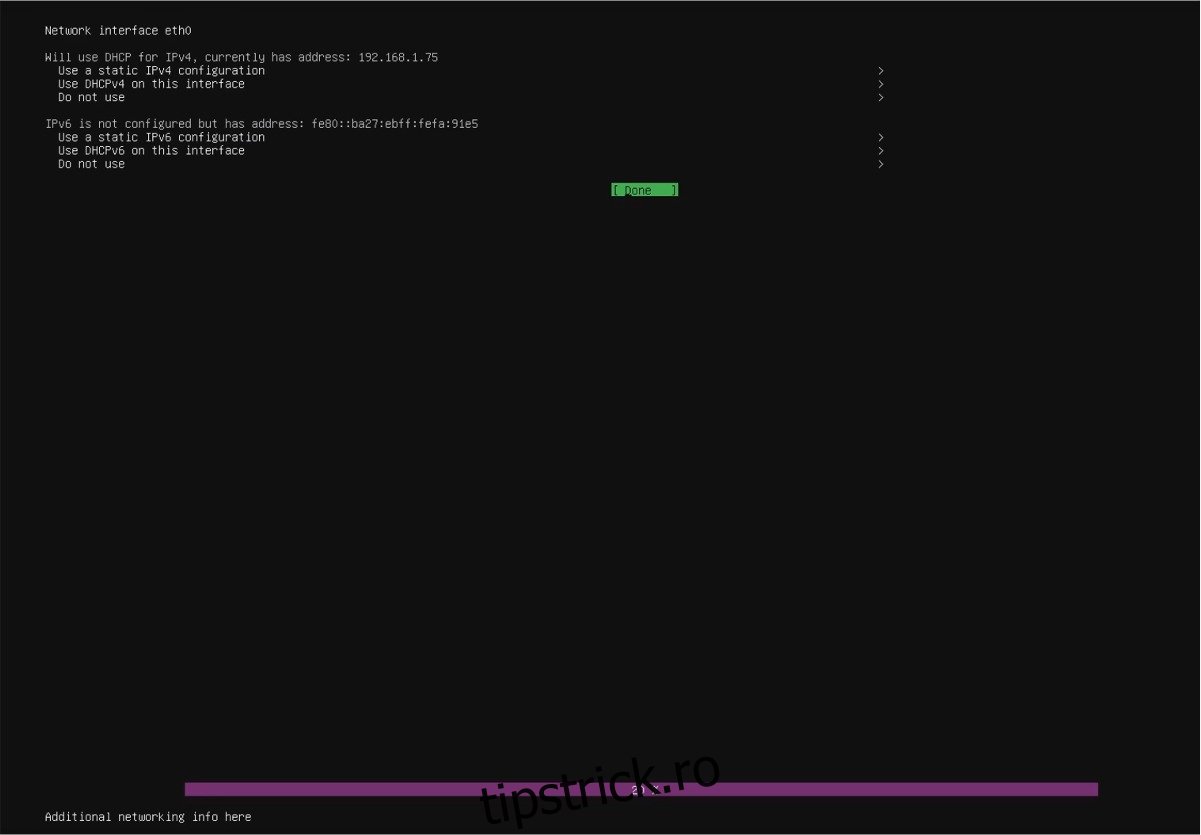
În timpul configurării rețelei, asigurați-vă că selectați „Utilizați DHCPv4” dacă utilizați IPv4. Această opțiune va atribui automat dispozitivului o adresă IP. Folosiți Ipv6? În schimb, selectați „Utilizați DHCPv6”.
După configurarea conexiunii la rețea, Ubuntu Core va cere utilizatorului să introducă o adresă de e-mail. Rețineți că aceasta este adresa de e-mail care corespunde contului Ubuntu creat anterior. Introduceți-l, apoi selectați „Terminat”.
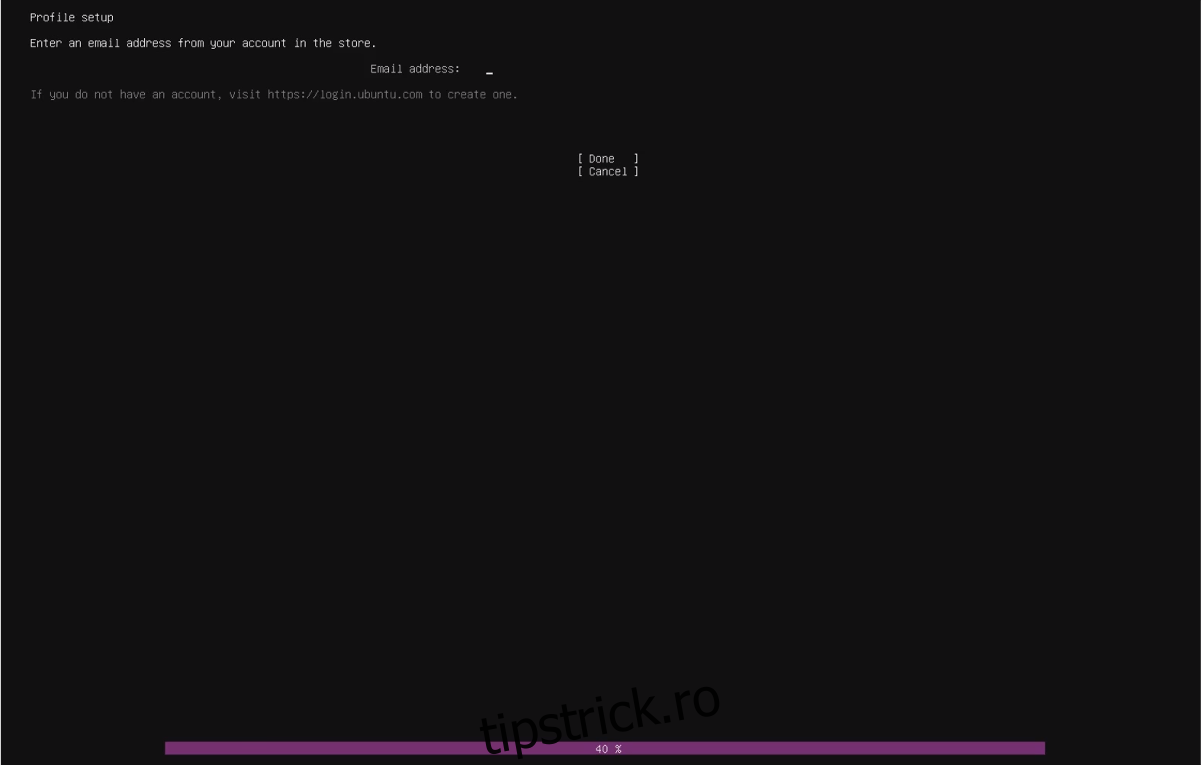
La încercarea de conectare, Ubuntu Core va informa utilizatorul că dispozitivul este înregistrat la contul de e-mail introdus și că este posibil să se autentifice prin SSH.
Copiați comanda SSH pe care o imprimă pe ecran și utilizați-o într-un terminal de pe computerul dvs. Linux. Rețineți că autentificarea necesită aceeași cheie SSH aplicată mai devreme. Asigurați-vă că cheia adăugată în contul Ubuntu este prezentă și pe orice computer folosit pentru a vă conecta. Fișierul trebuie să fie la ~/.ssh/id_rsa.pub
Folosind Ubuntu Core
După configurarea inițială, Ubuntu Core va încărca o sesiune Ubuntu goală, bazată pe terminal. Conectați-vă la sesiunea Ubuntu Snappy Core pe Raspberry Pi printr-un terminal SSH de pe un computer la distanță. Alternativ, utilizați sesiunea goală, terminală direct din Pi.
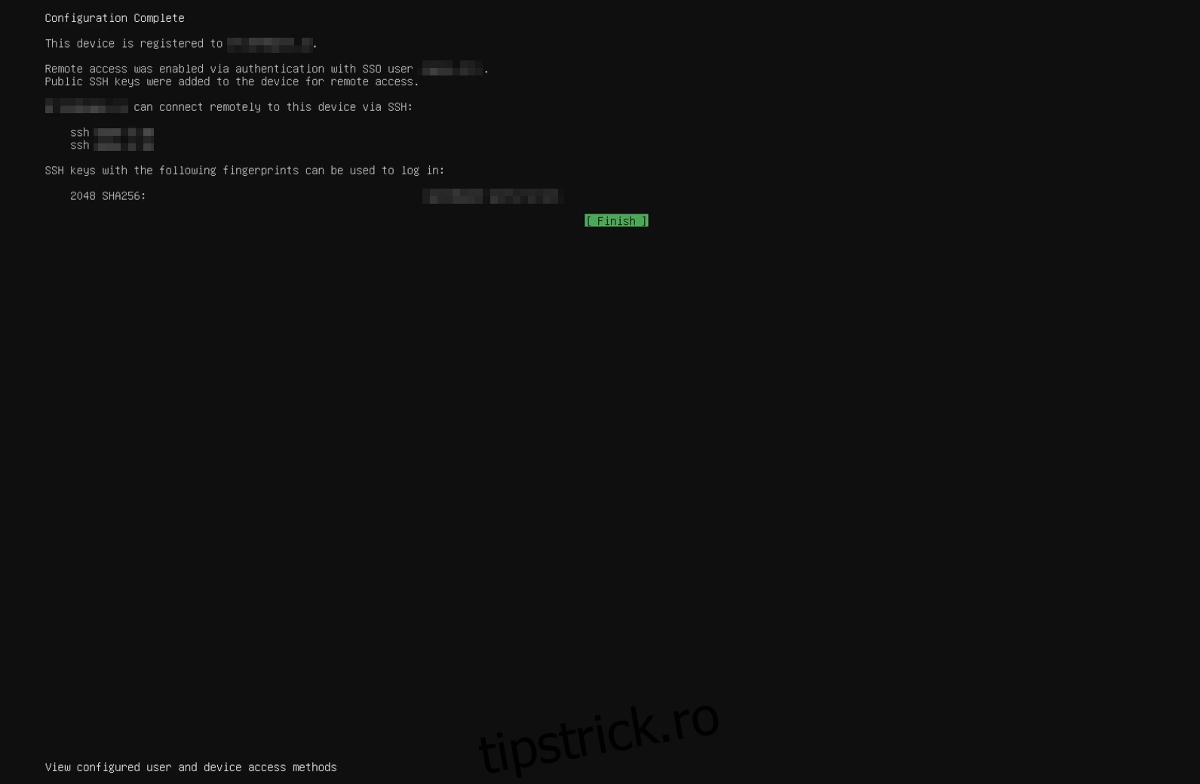
Pentru a vă conecta, înlocuiți X și Y cu informațiile SSH pe care Ubuntu Core le-a imprimat pe ecran în timpul procesului de configurare inițială.
ssh [email protected]
Rețineți că Ubuntu core nu folosește Apt. Pentru a instala software-ul, va trebui să interacționați cu pachetele snap.
Doriți să vă transformați Pi într-un server NextCloud? Încerca:
sudo snap install nextcloud
Vă interesează să rulați Docker? Do:
sudo snap install docker
Există multe Snap-uri diferite la nivel de server care pot rula cu ușurință pe Pi, făcându-l perfect pentru un server Linux ieftin.
Notă: Vă rugăm să înțelegeți că Ubuntu Core nu este pentru calcularea tradițională și, dacă vă așteptați să aveți un desktop Ubuntu tradițional, cel mai bine este să instalați Ubuntu Mate pentru Raspberry Pi. Oferă o experiență Linux tradițională, bazată pe ARM, pentru Pi 2 și Pi 3.